
สารบัญ:
- ขั้นตอนที่ 1: อุปกรณ์
- ขั้นตอนที่ 2: การเตรียมราสเบอร์รี่ Pi
- ขั้นตอนที่ 3: Raspberry Pi ต่อเนื่อง
- ขั้นตอนที่ 4: Raspberry Pi Alimentation
- ขั้นตอนที่ 5: คดี
- ขั้นตอนที่ 6: กรณีเพิ่มเติม
- ขั้นตอนที่ 7: รายละเอียดเพิ่มเติม
- ขั้นตอนที่ 8: การกำหนดค่า MotionEyeOs
- ขั้นตอนที่ 9: การกำหนดค่า Jeedom
- ขั้นตอนที่ 10: สรุป
- ผู้เขียน John Day [email protected].
- Public 2024-01-30 13:06.
- แก้ไขล่าสุด 2025-01-23 15:12.

ในบทช่วยสอนใหม่นี้ เราจะร่วมกันสร้างกล้องวิดีโอวงจรปิด Raspberry Pi แบบโอเพ่นซอร์สของเรา ใช่ เรากำลังพูดถึงกล้องเฝ้าระวังกลางแจ้งแบบโอเพ่นซอร์สจริง ๆ ซึ่งมีความสามารถในการมองเห็นในตอนกลางคืนและการตรวจจับการเคลื่อนไหว ทั้งหมดนี้เชื่อมต่อกับโซลูชัน Jeedom domotic ของเรา
ตอนนี้เรามาสนุกกันเถอะ ^^
ขั้นตอนที่ 1: อุปกรณ์



ในการเปิดโครงการนี้ เราจะต้อง:
- Raspberry Pi 3B + (สำคัญ)
- การ์ด SD ขนาด 32 GB
- ชุดทำความเย็น
- กล้อง IR USB หรือ raspicam
- ท่อพีวีซีเส้นผ่านศูนย์กลาง 63 มม. ยาว 20 ซม.
- เส้นผ่านศูนย์กลางของแขนเสื้อและประตูกล 63 มม.
- หัวฉีด Poe (แหล่งจ่ายไฟ DC 12/24/48V)
- ตัวแปลง DC/DC
- แขนยึดกล้อง
- ปากเป่า PG13 กันน้ำ
- ถุงกันความชื้น
- สเปย์เพ้นท์
- ไฟล์
- กาวพีวีซี
ค่าใช้จ่ายทั้งหมดประมาณ 100 ยูโร อาจจะน้อยกว่านี้ถ้าคุณมีชิ้นส่วนที่บ้านอยู่แล้ว แน่นอน กล้อง Raspberry PI และ USB เป็นสิ่งที่แพงที่สุดในรายการ
ขั้นตอนที่ 2: การเตรียมราสเบอร์รี่ Pi

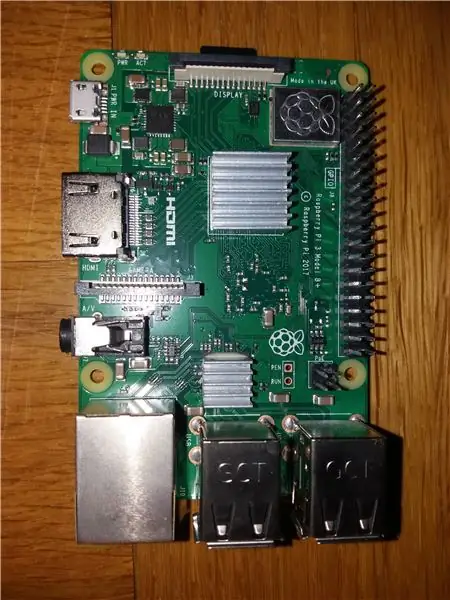
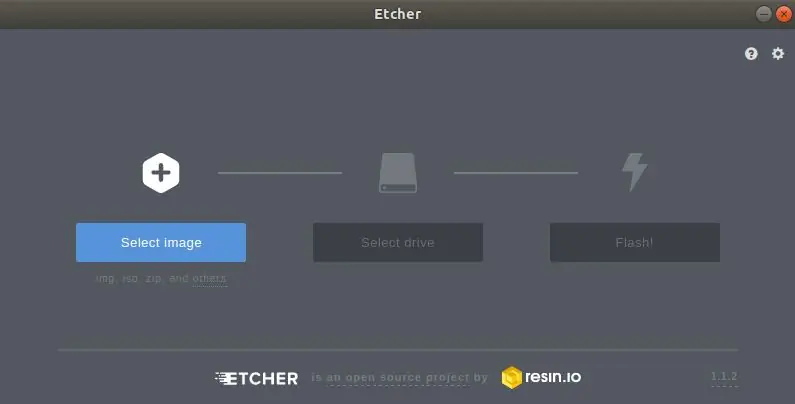
มาเริ่มเรื่องจริงจังกันดีกว่า สำหรับเรื่องนี้ เราเริ่มต้นด้วยการติดตั้งชุดทำความเย็นบน Raspberry PI ของเราโดยใช้แผ่นแปะระบายความร้อน
จากนั้นติดตั้ง MotionEyeO บนการ์ด SD นี่คือการแจกจ่ายโอเพ่นซอร์สที่ออกแบบมาโดยเฉพาะเพื่อเปลี่ยน Raspberry Pi ของเราให้เป็นกล้องที่เชื่อมต่อ สำหรับข้อมูลเพิ่มเติม โปรดไปที่โครงการ GitHub นอกจากนี้ยังมี shinobi ซึ่งเป็นผลงานที่ดีมาก
เราใช้ Etcher ตามปกติที่จะดูแลทุกอย่างให้กับเรา การดำเนินการเหล่านี้จะใช้เวลาประมาณ 30 นาที
ขั้นตอนที่ 3: Raspberry Pi ต่อเนื่อง

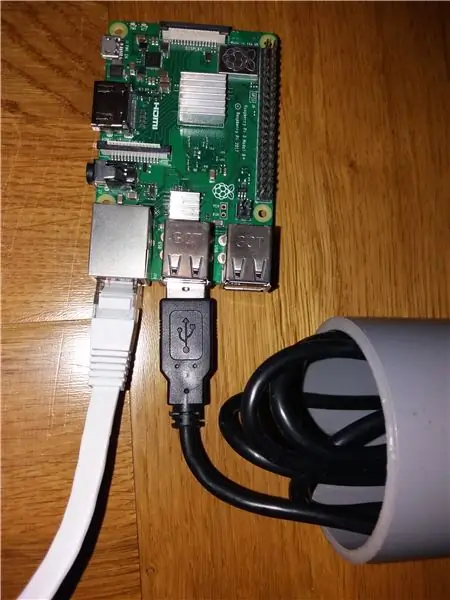
จากนั้นเสียบกล้องของเขาฉันเลือกรุ่นโปรที่ใกล้เคียงกับที่พบในกล้องเชิงพาณิชย์
นี่คือกล้อง 1080p 30 fps พร้อมระบบการมองเห็นกลางคืนอัตโนมัติทั้งหมดบนสาย USB เส้นเดียว คุณสามารถพบสิ่งนี้ได้ในตัวแทนจำหน่ายภาษาจีนระหว่าง 25€ ถึง 55€
ของผมครับ:
สิ่งหนึ่งที่ยังคงอยู่กับอัญมณีเล็ก ๆ คุณภาพและประสิทธิภาพคือการนัดพบแม้ในคืนที่มืดมิดที่สุด
ขั้นตอนที่ 4: Raspberry Pi Alimentation

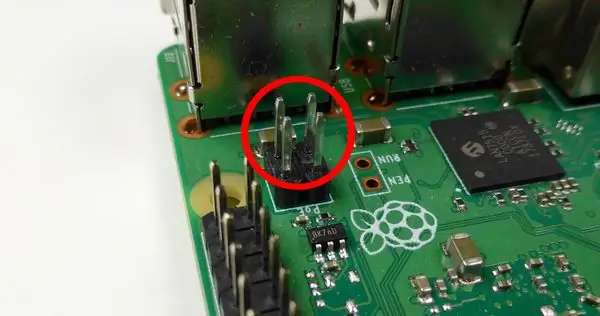

ในการจ่ายไฟให้กับกล้อง เราจะใช้ POE (Power Over Ethernet) ซึ่งอนุญาตให้ใช้สายเคเบิล RJ45 สองคู่เพื่อส่งผ่านแรงดันไฟฟ้า ดังนั้นเราจึงหลีกเลี่ยงสายสองเส้นแทนที่จะเป็นสายเดียว และต่อมาคุณเข้าใจว่าสิ่งนี้ช่วยเราประหยัดพื้นที่มากในขั้นตอนการประกอบ
เพื่อให้บรรลุสิ่งนี้ จำเป็นต้องใช้ Raspberry Pi 3B + ซึ่งเป็นรุ่นเดียวที่ติดตั้งบนแผ่น 4 GPIO ซึ่งช่วยให้เรากู้คืนแหล่งจ่ายไฟของสายเคเบิล RJ45 ได้อย่างง่ายดาย แจ็ค 4 พินอยู่ใต้ GPIO ที่ด้านขวาสุดด้านหลังพอร์ต USB
แรงดันไฟฟ้าที่จ่ายโดย POE อยู่ระหว่าง 5V ถึง 48V ขึ้นอยู่กับแหล่งจ่ายไฟหรือสวิตช์ของคุณหากได้รับการออกแบบด้วย POE เพื่อคำนึงถึงความแตกต่างนี้ ฉันจะใช้ตัวแปลง DC / DC เพื่อแปลงแรงดัน POE เป็นแรงดันไฟฟ้า 5V ที่ GPIO จะฉีดซ้ำ
ที่นี่ คอนเวอร์เตอร์ใช้ LM2596 ซึ่งเป็นสเต็ปดาวน์คอนเวอร์เตอร์ และโดยเฉพาะรุ่น LM2596HVS (ไฟฟ้าแรงสูง) ซึ่งสามารถรองรับอินพุตได้ถึง 57V การ์ดมีโพเทนชิออมิเตอร์เพื่อปรับแรงดันเอาต์พุตได้อย่างแม่นยำ
ฉันใช้โมดูลนี้โดยตั้งค่าแรงดันเอาต์พุตเป็น 5V เมื่อการปรับเสร็จสิ้น อย่าลืมขันสกรูของโพเทนชิออมิเตอร์ด้วยการหยดยาทาเล็บ สิ่งที่เหลืออยู่คือการยึดชุดประกอบไว้ในปลอกที่หดความร้อนได้ อีกด้านมีหัวฉีด POE ซึ่งจะจ่ายไฟ 48V ในสายเคเบิลเครือข่าย
ขั้นตอนที่ 5: คดี


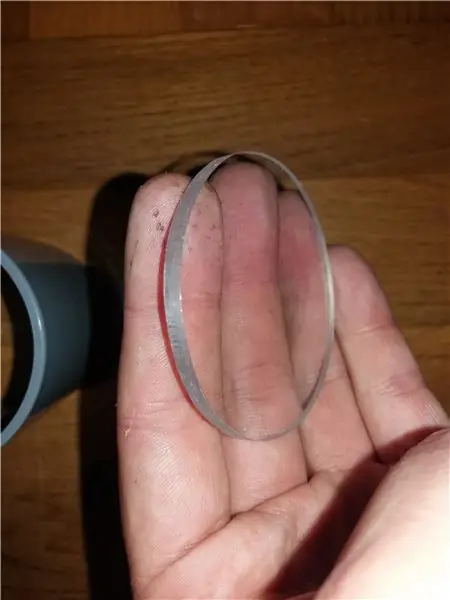
สำหรับกรณีนี้ ฉันเป็นส่วนหนึ่งของท่อพีวีซีที่พบในร้าน DIY ที่มีขนาดเส้นผ่าศูนย์กลาง 63 มม. ซึ่งตรงกับสิ่งเล็กๆ น้อยๆ ที่ใกล้เคียงกับความกว้างของ Raspberry Pi ข้อต่อ และประตูสำหรับตรวจสอบการกันน้ำ/ประตูกั้นน้ำ
เราเริ่มต้นด้วยการตัดลูกแก้วเพื่อให้ได้เส้นผ่านศูนย์กลางของแผ่นดิสก์ 63 มม. ที่เราจะสอดเข้าไปในแขนเสื้อ ตัวคั่นภายในปลอกจะทำหน้าที่เป็นตัวรองรับในการติดกาวประกอบ
สำหรับท่อฉันตัดส่วน 20 ซม. ที่ปลายด้านหนึ่งฉันสร้างรอยบากเพื่อส่งผ่านช่องเสียบแจ็คของ Raspberry Pi (ภาพที่ 2) และสำหรับการมาเยือน ฉันทำในสิ่งเดียวกันเพื่อให้สามารถถอนและนำ Raspberry Pi กลับเข้าไปในที่พักได้เมื่อตัวนี้ติด
ขั้นตอนที่ 6: กรณีเพิ่มเติม




ที่ยากที่สุดคือสำหรับกรณีนี้ ห้องสวีทมีความสวยงามมากกว่าการใช้งาน จากนั้นจึงลดขนาดของปลอกด้านหน้าเพื่อไม่ให้ปรากฏในระยะการมองเห็นของกล้อง ด้วยชิ้นส่วนของท่อที่ผ่าครึ่ง ผมจึงติดตั้งฝาครอบประเภทหนึ่งขึ้นเพื่อป้องกันระยะการมองเห็นของกล้องจากฝุ่นและน้ำ ข้างในมีท่อรูปสปริงที่ช่วยให้ฉันยึดกล้อง USB เข้ากับด้านล่างของเคสได้อย่างหมดจดเพื่อไม่ให้ขยับ ชุดจะถูกทาสีดำเพื่อให้มีความรอบคอบมากขึ้นและให้ดูเป็นมืออาชีพ
ขั้นตอนที่ 7: รายละเอียดเพิ่มเติม



สิ่งที่เหลืออยู่คือการเพิ่มถุงเม็ดป้องกันความชื้น แขนยึด ปากเป่า PG13 แบบกันน้ำเพื่อส่งผ่านสายเคเบิลเครือข่าย และทาสีดำทั้งหมด
ขั้นตอนที่ 8: การกำหนดค่า MotionEyeOs
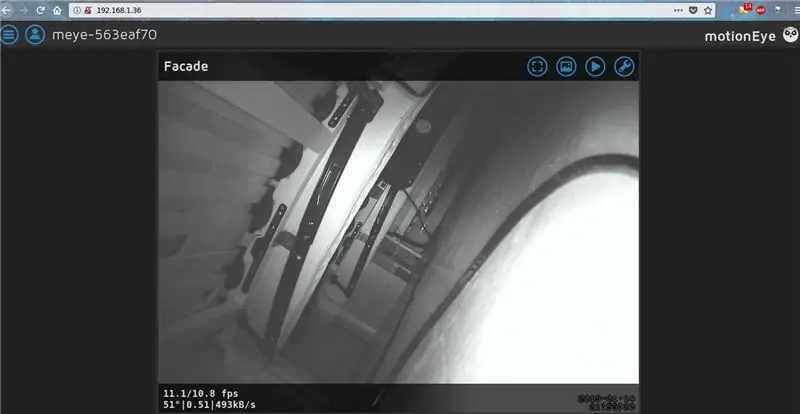
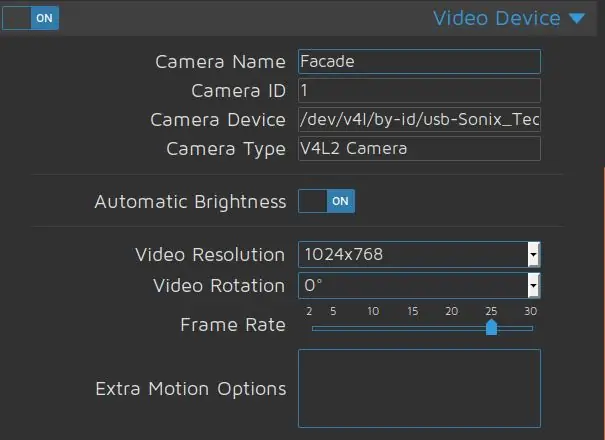

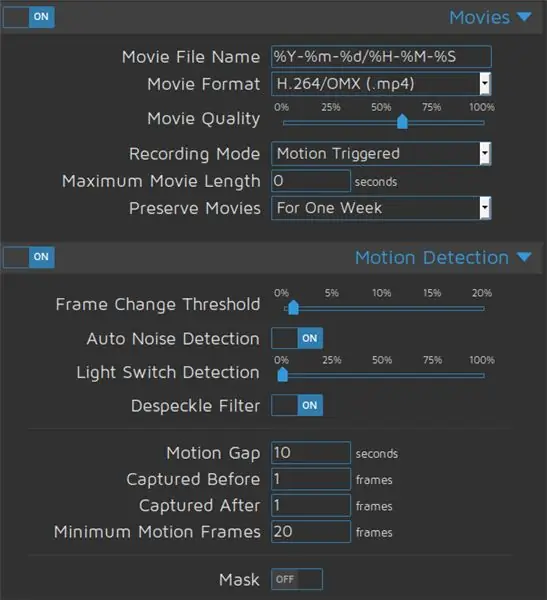
ดังที่ฉันได้กล่าวไว้ข้างต้น ด้วย MotionEyeO เรามีความสามารถในการตรวจจับการเคลื่อนไหว ต้องขอบคุณซอฟต์แวร์ Motion ซึ่งจะเปรียบเทียบภาพที่ต่อเนื่องกันและกำหนดจำนวนพิกเซลที่แตกต่างกัน และขึ้นอยู่กับเกณฑ์ที่ทริกเกอร์การตรวจจับการเคลื่อนไหว
การกำหนดค่าค่อนข้างง่ายในมือ เราเริ่มต้นด้วยการกำหนดค่าระบบ จากนั้นเพิ่มกล้องเข้าไป นี่คือกล้อง USB การตั้งค่าต่อไปนี้เป็นความสะดวกของคุณ
ในส่วนของฉัน ฉันเปิดใช้งานการตรวจจับการเคลื่อนไหว สิ่งนี้จะกระตุ้นหลายสิ่ง ขั้นแรก ส่งกิจกรรมไปที่ Jeddom ผ่าน API จากนั้นเขาจะบันทึกลำดับทั้งหมดและส่งไปที่ NAS ของฉัน
ขั้นตอนที่ 9: การกำหนดค่า Jeedom
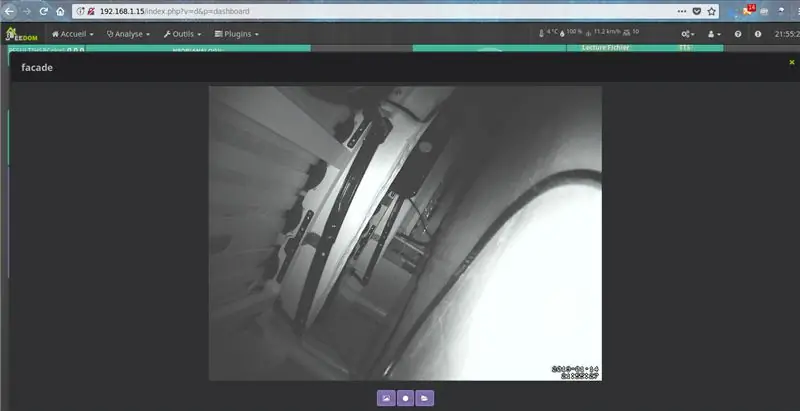
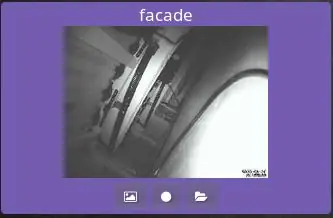
ส่วนที่ง่ายที่สุดในที่นี้ เราจะดึงสตรีมสตรีม RSTP เพื่อให้ปรากฏบนแดชบอร์ด นอกจากนี้ยังเป็นโอกาสในการดึงข้อมูลการตรวจจับการเคลื่อนไหวเช่นเพื่อส่งโทรเลขหรือ MMS พร้อมรูปถ่าย
ขั้นตอนที่ 10: สรุป




เราอยู่ที่นี่ด้วย IP Surveillance Night Vision และ Motion Detection Camera ซึ่งเป็นโอเพ่นซอร์สทั้งหมดตาม Raspberry Pi อันเป็นที่รักของเรา
ตอนนี้ขอให้สนุกและถ้าคุณชอบคำสั่งของฉันโปรดลงคะแนนให้ฉันในการแข่งขันขอบคุณ


รางวัลที่หนึ่งในการท้าทายความปลอดภัย
แนะนำ:
Night Vision Goggles สำหรับ Google Cardboard: 10 ขั้นตอน (พร้อมรูปภาพ)

แว่นตา Night Vision สำหรับ Google Cardboard: ข้อจำกัดความรับผิดชอบ: การใช้อุปกรณ์นี้มีขึ้นเพื่อความบันเทิง การศึกษา และการใช้งานทางวิทยาศาสตร์เท่านั้น ไม่ใช่เพื่อการสอดแนมและ/หรือการเฝ้าระวัง "แกดเจ็ตสอดแนม" ฟีเจอร์ต่าง ๆ ถูกเพิ่มเข้ามาในแอพเพื่อความสนุกสนานเท่านั้น และจะไม่มีประโยชน์อะไรสำหรับ
Q-Bot - Open Source Rubik's Cube Solver: 7 ขั้นตอน (พร้อมรูปภาพ)

Q-Bot - Cube Solver ของ Open Source Rubik: ลองนึกภาพว่าคุณมี Rubik's Cube ที่มีสัญญาณรบกวน คุณทราบดีว่าปริศนาดังกล่าวสร้างจากยุค 80 ที่ทุกคนมี แต่ไม่มีใครรู้วิธีแก้ปัญหาจริงๆ และคุณต้องการนำมันกลับคืนสู่รูปแบบเดิม โชคดีที่ทุกวันนี้มันง่ายมากที่จะหาคำสั่งแก้
วิธีทำอุปกรณ์ Night Vision ของคุณเอง!: 5 ขั้นตอน (พร้อมรูปภาพ)

วิธีสร้างอุปกรณ์ Night Vision ของคุณเอง!: ในโครงการนี้ ฉันจะแสดงวิธีสร้างอุปกรณ์มองเห็นตอนกลางคืน ส่วนใหญ่ประกอบด้วยกล้องรักษาความปลอดภัย หน้าจอขนาดเล็ก และ PCB แบบกำหนดเองซึ่งมีไฟ LED IR และไดรเวอร์ LED หลังจากเปิดเครื่องด้วยพาวเวอร์แบงค์ USB Type-C PD คุณสามารถ
Open Source Breadboard-Friendly Modular Neopixel Breakout Board: 4 ขั้นตอน (พร้อมรูปภาพ)

Open Source Breadboard-Friendly Modular Neopixel Breakout Board: คำแนะนำนี้เป็นเรื่องเกี่ยวกับกระดานฝ่าวงล้อมขนาดเล็ก (8 มม. x 10 มม.) ที่เป็นมิตรกับเขียงหั่นขนมสำหรับ Neopixel LEDs ซึ่งสามารถวางซ้อนและบัดกรีซึ่งกันและกัน ความแข็งแกร่งของโครงสร้างมากกว่าบาง แถบ LED ในรูปทรงที่เล็กกว่ามาก
Open Source Data Logger (OPESDL): 5 ขั้นตอน (พร้อมรูปภาพ)

Open Source Data Logger (OPESDL): จุดมุ่งหมายของโครงการนี้คือการออกแบบ สร้าง และทดสอบระบบการวัดต้นทุนต่ำสำหรับการศึกษาการประเมินประสิทธิภาพอาคาร ซึ่งรวมถึงอุณหภูมิ ความชื้นสัมพัทธ์ ความส่องสว่างเป็นอย่างน้อย และสามารถขยายไปยังเซ็นเซอร์เพิ่มเติมได้ และเพื่อพัฒนา
